ゴリラスタジオでは、電子書籍を販売しています。
iPhone版GarageBandの操作や、エフェクトの使い方、Touch Instrumentの使い方、Live LoopsやRemix FXなどたくさんの機能を解説しています。
この1冊で、iPhone版GarageBandを使いこなせるようになるでしょう。
いますぐ確認して、GarageBandの使い方を習得していきましょう。
【iPhoneで始めるGarageBand】
Amp Touch Instrumentを使う前に
みなさんこんにちは。
GarageBandを使ってギターやベースを録音してますか?
GarageBand?「何それ?」「ギターは持っているけど、GarageBandで録音できるの?」「そもそもアンプをどう使うの?」って言う声が聞こえてきそうですけど、大丈夫です。すぐに、ギターやベースを録音でき、Ampを使ってサウンド作りができます。
しかも、公園などでもできます。(近所迷惑にならないようにしてくださいね)
また、すぐに作曲ができる時代に突入し、新たな時代の幕開けです。
一昔前までは本当に考えもしなかった時代になりました。
8年後はまた、GarageBandでの録音のやり方も変わってきているかもしれません。
便利な世の中になり、iOSだけでも曲が作れるようになりました。
今回は、Amp Touch Instrumentの話になります。
iOS版GarageBandのAmp Touch Instrumentを使うことで、ギターやベースと言った弦楽器をiOSにつないで録音し、曲を作成することができます。
また、自分の曲で使うベースやギターパターンを試行錯誤することも可能です。
もちろん、音作りもできます。
iOS用のオーディオインターフェイスを使い、録音できるので、少しの知識と使い方、後は楽器を弾く技能さえわかれば、ギター、ベースパートを作成して曲作りができるようになるので、ぜひ使ってみてください。
それでは、機能を見ていくことにしましょう。
ギターやベースを録音しよう
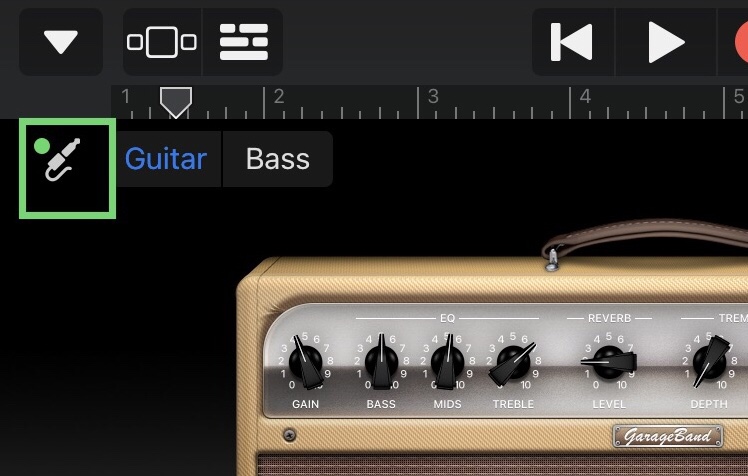
ギターやベースを接続して録音するには、ジャックボタンを押します。
入力レベル
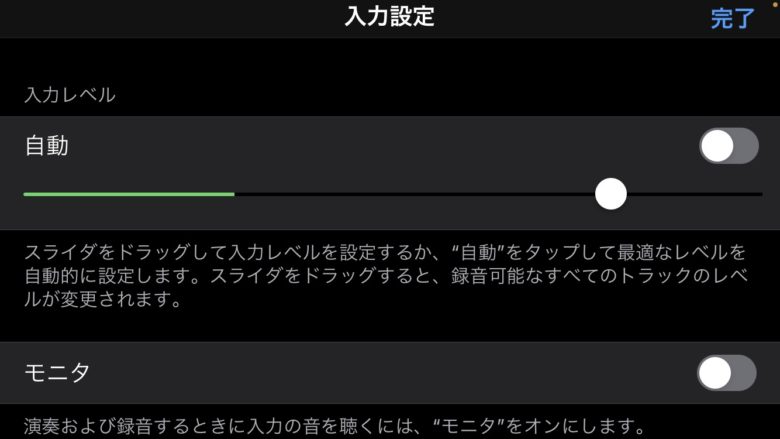
入力レベルでは、スライダーバーを使って音量を調整することができます。
音量を決めるポイントとしては、最大音量、例えばギターやベースを一番強く弾いたときの音量が60%から70%の位置で推移するようにします。
たまに、出来るだけ大きな音で、ボリュームメーターギリギリを狙うみたいなことを言っている人がいますが、これはアナログ時代の録音です。
デジタル録音になった今は、大きな音量で録音するのはリスクしかありません。
クリッピング(音割れ)してしまった音は元に戻すことができないからです。
確かに、大きな音量で録音することはメリットもあります。
それはノイズです。小さな音量で録音した場合には、ノイズが乗った状態で音量を上げるとノイズまでもが大きな音量になるためです。
そのバランスをとりながら録音することが求めてられるのです。
自動は、GarageBandが自動で音量調整してくれる機能になります。分からない場合には、自動に設定しましょう。
モニタ
モニタとは、録音するときに音を確かめながら録音することができる機能になります。
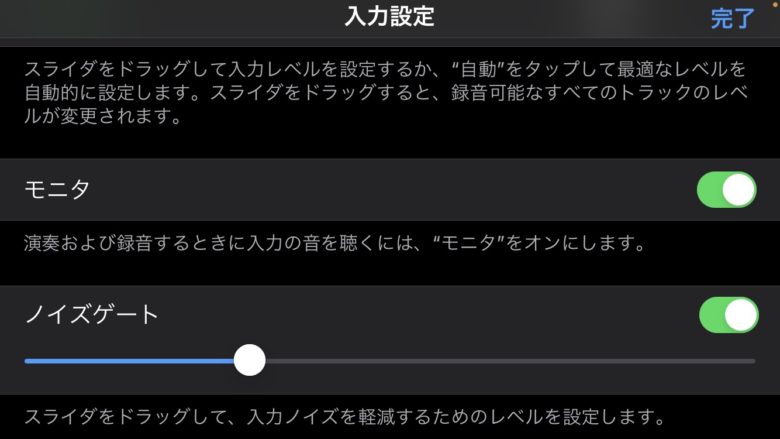
ノイズゲート
ノイズゲートとは、しきい値(設定した音量)以下の音を遮断してくれるエフェクトになります。
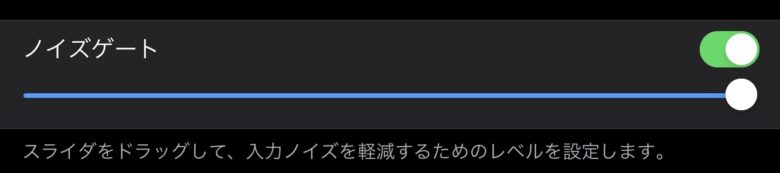
例えば、上の画像でスライドバーを右いっぱいまで設定した値を100%とします。
このスライドバーを徐々に下げていき、ギターやベースを弾かず手を離した状態でノイズがゲートにより遮断されるギリギリのところまで動かします。
ノイズが聞こえたところで、少し100%側にスライドバーを戻します。
これでノイズは遮断させることができ、ギターやベースを弾いた時にだけ音が鳴るようになります。
これで上手くいかない場合には、ギターやベースを弾いて、押さえたままの音サスティン(余韻)がノイズゲートで遮断されていないか確認してみましょう。
その次に、スライドバーをちょうどいい位置で設定するようにしましょう。
ギターアンプかベースアンプを選ぶ
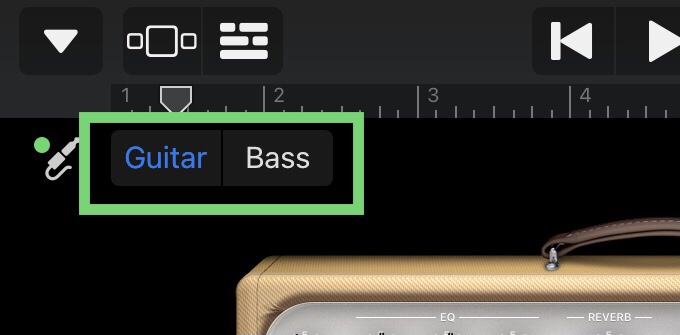
ギターアンプかベースアンプを選ぶときには、Guitar/Bassボタンを選択します。
これで、ギターアンプとベースアンプの使いたいアンプを設定できます。
また、ギターだからギターアンプを使わないといけないことはないので、ギターでベースアンプなどいろいろ試してみましょう!
チューニングをする
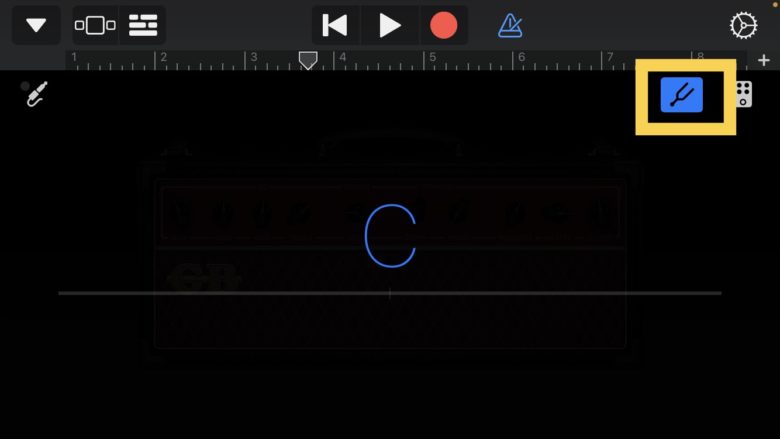
ギターやベースのチューニングをするにはチューニングボタンをおします。
ギターでは、太い弦からE、A、D、G、B、Eになります。
覚え方は、『家でじいさん、ばあさん良い感じ』と覚えましょう。
ベースは、ギターの上四つです。『家でじいさん』までです。
5弦ベースの場合は、一番太い弦がBになります。
『ばあさん』が追加になるので合わせて覚えておきましょう。
チューニングはセンターに来るように合わせますので。
iOS版GarageBand Ampの使い方まとめ
いかがでしたでしょうか?音を出すことはできましたか?
ギターやベースを録音するときに一番注意しないといけないことは、やっぱり録音音量になります。
録音音量を間違えてしまうと、取り返しがつかないようになりますので、そこに神経を使いましょう。
iOSが今後進化してきて、本格的なレコーディングなどがiOSのみで出来る時代がくるかもしれませんね。
それではまた。
Recent Posts

























